Vous en avez assez de passer des heures à nettoyer les données en double dans Excel ? Vous n’êtes pas seul ! Non seulement les doubles données perturbent l’analyse et rendent les rapports inexacts, mais elles deviennent également un obstacle majeur à la productivité.
Excel dispose d’une solution puissante qui est souvent oubliée : la fonction UNIQUE. Avec cette formule magique, vous pouvez vous débarrasser instantanément des données en double sans avoir besoin d’un travail manuel laborieux !
À partir de 1000 lignes de données désordonnées, vous pouvez filtrer les entrées uniques en un clin d’œil. Ne s’appuyant plus sur la fonction obsolète de suppression des doublons, la formule UNIQUE offre un avantage dynamique : les résultats seront automatiquement mis à jour lorsque les données sources changent.
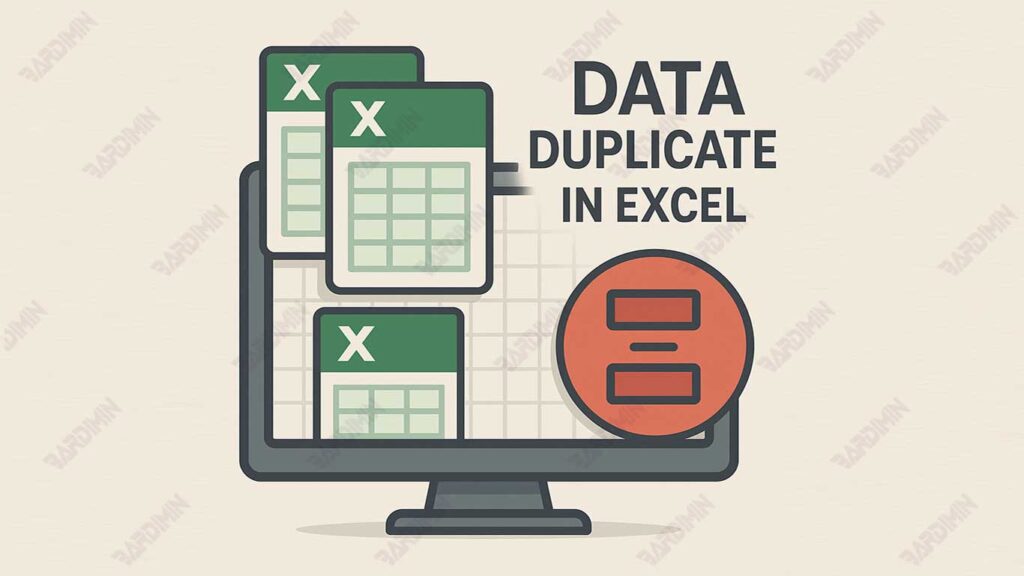
Apprendre à connaître les fonctions UNIQUE dans Excel
La fonction UNIQUE est une formule Excel moderne qui filtre et extrait automatiquement des données uniques d’une plage ou d’une table. Contrairement à la méthode manuelle, cette formule est dynamique, ce qui signifie que les résultats seront automatiquement mis à jour chaque fois que les données sources changent.
Exemple simple :
=UNIQUE(A2 :A20)La formule ci-dessus générera une liste de valeurs uniques à partir des cellules A2 à A20.
Versions d’Excel prenant en charge les fonctions UNIQUE
Toutes les versions d’Excel ne disposent pas de cette fonction. UNIQUE n’est disponible que sur :
- Microsoft Excel 365 (toutes les éditions)
- Microsoft Excel 2021
- Excel versi web (Excel pour le Web)
- Excel Mobile (Android et iOS)
Différences entre les fonctions UNIQUE et la fonction de suppression des doublons
| Aspects | Fonctions UNIQUES | Supprimer les doublons |
| Gentil | Formule (basée sur une formule) | Fonctionnalités intégrées (basées sur des commandes) |
| Dynamique des données | Les résultats changent automatiquement si la source de données change | Les résultats statiques doivent être réexécutés si les données changent |
| Données d’origine | Ne pas modifier les données d’origine (non destructives) | Supprimer les doublons directement des données d’origine (destructrices) |
| Facilité d’automatisation | Convient aux rapports et tableaux de bord automatisés | Plus adapté au nettoyage manuel occasionnel |
| Disponibilité | Uniquement dans Excel 365, 2021 et versions ultérieures | Disponible dans toutes les versions d’Excel |
En bref, UNIQUE est un choix idéal si vous souhaitez un processus automatisé qui maintient les données uniques à jour en temps réel. Pendant ce temps, Supprimer les doublons est plus adapté à la suppression manuelle et permanente des données en double.
Syntaxe des fonctions UNIQUE dans Excel
Structure de base de la formule UNIQUE
=UNIQUE(array, [by_col], [exactly_once])Explication du paramètre :
- array (obligatoire)
La plage de données que vous souhaitez filtrer (exemple : A2 :A100 ou Table1[Colonne]). - [by_col] (facultatif)
TRUE : Comparer les données par colonne (pour les données horizontales). FAUX (par défaut) : compare les données par ligne (verticale). - [exactly_once] (facultatif)
TRUE : n’affiche que les valeurs vraiment uniques (1 seule fois). FAUX (par défaut) : Affiche toutes les valeurs uniques, y compris celles qui apparaissent de manière répétée.
Exemples d’utilisation
1. Exemple simple (filtre de données unique vertical)
=UNIQUE(A2 :A20)Résultat : Affiche toutes les valeurs uniques de la plage A2 :A20.
2. Filtre de données unique horizontal
=UNIQUE(A1 :Z1, TRUE)Résultat : extraction d’une valeur unique à partir de la première ligne (A1-Z1).
3. Filtrez les valeurs qui n’apparaissent qu’une seule fois
=UNIQUE(A2 :A100, FALSE, TRUE)Résultat : Affiche uniquement les données qui n’apparaissent qu’ une seule fois (pas de doublons).
4. Combiner avec d’autres fonctions :
- UNIQUE + SORT pour les données triées :
=SORT(UNIQUE(A2 :A100))- UNIQUE + FILTER pour les données conditionnelles :
=UNIQUE(FILTER(A2 :B100, B2 :B100>500))
